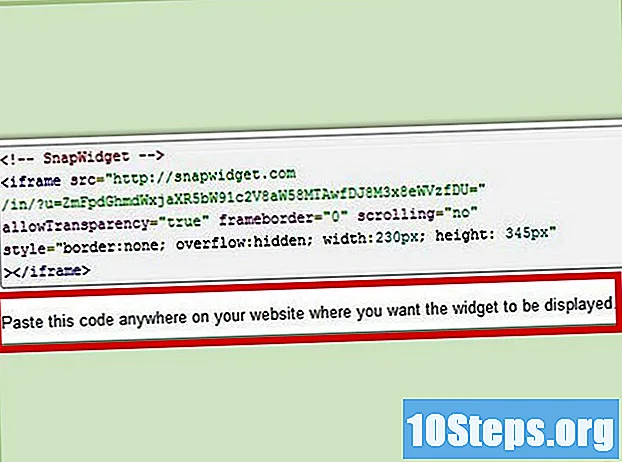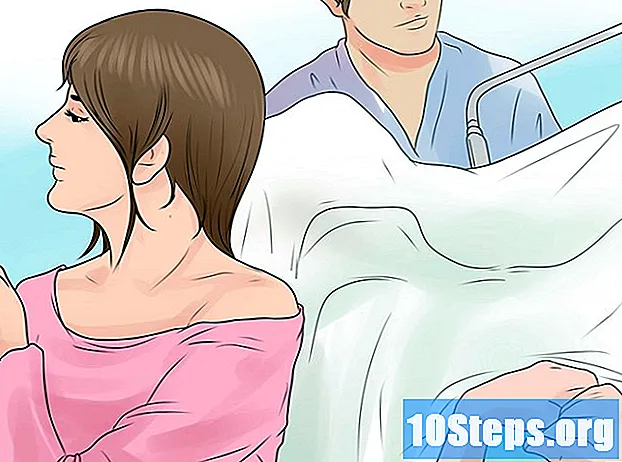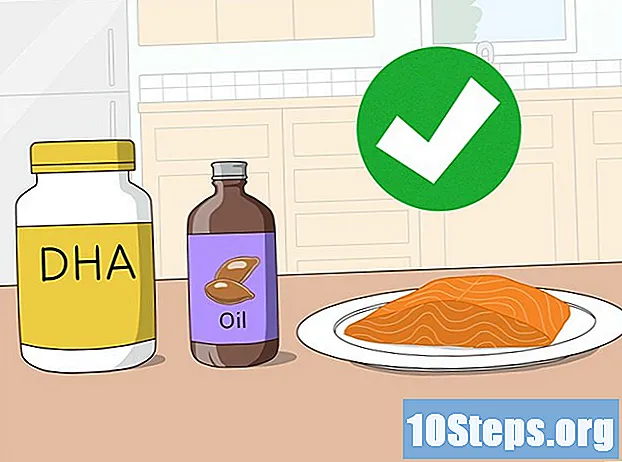Autor:
Tamara Smith
Datum Vytvoření:
25 Leden 2021
Datum Aktualizace:
1 Smět 2024

Obsah
Obnovení mobilního telefonu nebo počítače vrátí zařízení do původního továrního nastavení a obvykle vyřeší všechny problémy související s programy. Ve většině případů má zařízení k dispozici funkci, která vám umožňuje kdykoli provést obnovení továrního nastavení.
Kroky
Metoda 1 ze 7: Obnovte zařízení iOS
Zálohujte všechny své soubory do iTunes nebo iCloud, protože obnovení zařízení iOS vymaže všechna osobní data.

Připojte zařízení iOS k počítači pomocí kabelu USB. ITunes se po rozpoznání zařízení automaticky otevře v počítači.
Jakmile se zařízení iOS objeví v iTunes, klikněte na jeho název.

Klikněte na „Obnovit iPhone“.
Opětovným kliknutím na „Obnovit“ potvrďte, že chcete naformátovat všechna osobní data a pokračovat v továrním obnovení.

Počkejte, až iTunes provede obnovení továrního nastavení. Po dokončení procesu bude zařízení obnoveno a zobrazí uvítací obrazovku.
Metoda 2 ze 7: Obnovení zařízení Android
Zálohujte všechna osobní data na servery Google, na paměťovou kartu nebo do služeb třetích stran pro cloudové úložiště. Tovární nastavení zformátuje všechna osobní data na Android.
Klepněte na „Nabídka“ a vyberte „Konfigurovat“.
Přejděte na „Zálohovat a resetovat“ a klepněte na tuto možnost.
- Pokud možnost „Zálohovat a obnovit“ není v nabídce Nastavení k dispozici, klepněte na „Soukromí“ nebo „Úložiště“. Možnosti nabídky se budou lišit v závislosti na značce a modelu zařízení Android.
Klepněte na „Obnovit tovární data“.
Klepněte na „Obnovit telefon“ nebo „Obnovit zařízení“. Jakmile to provedete, Android provede obnovení továrního nastavení a po dokončení zobrazí uvítací obrazovku.
Metoda 3 ze 7: Obnovení telefonu Windows
Zálohujte a ukládejte veškerá osobní data do počítače, na paměťovou kartu nebo do programu třetích stran pro cloudové ukládání. Obnovení Windows Phone vymaže veškerý obsah, včetně aplikací, her, textových zpráv, fotografií a všeho mezi tím.
Klepněte na „Nastavení“ a poté na „O aplikaci“.
Klepněte na „Obnovit telefon“.
Klepněte na „Ano“ a poté na „Ano“ znovu, když budete požádáni o potvrzení, že chcete obnovit telefon. Jakmile je to hotovo, provede Windows Phone tovární reset a restart, jakmile bude připraven k použití.
Metoda 4 ze 7: Obnovte BlackBerry
Zálohujte a ukládejte veškerá osobní data do počítače, na paměťovou kartu nebo do programu třetích stran pro cloudové úložiště. Obnovením továrního nastavení Blackberry dojde ke smazání všech dat.
Stiskněte tlačítko Menu.
Přejděte na „Možnosti“ a vyberte.
Poté vyberte „Možnosti zabezpečení“.
Přejděte na „Security Clean“ a vyberte tuto možnost.
Zkontrolujte, zda jsou vybrány všechny položky v seznamu, a stiskněte „trackpad“.
Do textového pole zadejte „Blackberry“ a poté v dolní části obrazovky vyberte „Vymazat“.
Stisknutím trackpadu spustíte tovární reset. Po dokončení bude Blackberry obnoven a restartován.
Metoda 5 ze 7: Obnovení počítače se systémem Windows 8
Zálohujte a uložte všechna osobní data do externího úložiště nebo cloudového úložiště, protože obnovení počítače zformátuje všechny soubory.
Umístěte šipku myši na pravou horní stranu obrazovky počítače, přejděte dolů a vyberte „Nastavení“.
- Pokud je obrazovka zařízení „dotyková obrazovka“ (citlivá na dotyk), přejeďte prstem od okraje vpravo na obrazovce a vyberte „Nastavení“.
Klikněte na „Změnit nastavení počítače“.
Klikněte na „Aktualizovat a obnovit“ a poté na „Obnovit“.
Klikněte na „Start“ pod oddílem „Odebrat vše a přeinstalovat Windows“.
Obnovte tovární nastavení podle pokynů na obrazovce. Po dokončení obnovy se počítač restartuje.
Metoda 6 ze 7: Obnova počítače se systémem Windows 7
Zálohujte a uložte všechna osobní data do externího úložiště nebo cloudového úložiště, protože obnovení počítače zformátuje všechny soubory.
Vypněte počítač a odpojte externí zařízení, například tiskárnu nebo jednotku USB.
Zapněte počítač a opakovaně stiskněte klávesu „F8“, čímž se dostanete do nabídky „Pokročilé možnosti spuštění“.
Pomocí kláves se šipkami vyberte „Opravit počítač“ a poté stiskněte „Enter“.
Na obrazovce „Možnosti obnovení systému“ vyberte požadované rozložení klávesnice a klikněte na „Pokračovat“.
Přístup jako správce nebo místní uživatel.
Vyberte možnost „Tovární nástroje“. Název této možnosti se může lišit v závislosti na značce a modelu počítače. Například by to mohlo být „Dell Factory Tools“ na všech počítačích vyráběných společností Dell.
- Vyberte možnost „Obnovit tovární obraz“ a klikněte na „Pokračovat“.
- Zaškrtněte políčko „Ano, naformátujte pevný disk a obnovte systém do stavu z výroby“ a klikněte na „Pokračovat“. Obnovení továrního nastavení systému Windows 7 bude trvat minimálně 5 minut a po dokončení budete vyzváni k restartování počítače.
Metoda 7 ze 7: Obnova počítače Mac OS X
Zálohujte a uložte všechna osobní data do externího úložného zařízení nebo aplikace cloudového úložiště, protože tovární reset vymaže všechna osobní data z počítače.
Vypnout počítač.
Zapněte počítač a stiskněte klávesy „Command“ a „R“.
Držte klávesy „Command“ a „R“, dokud se na obrazovce neobjeví logo Apple.
V okně „OS X Utilities“ klikněte na „Disk Utility“.
Klikněte na „Pokračovat“ a na levém postranním panelu vyberte spouštěcí disketu, kterou chcete obnovit.
Klikněte na kartu „Odstranit“ a zkontrolujte, zda je vedle „Mac OS Expanded (Timeline)“ zaškrtnuto.
Klepnutím na „Vymazat“ a poté na „Ukončit“ opustíte nabídku Disk Utility a vrátíte se do okna OS X Utilities.
Klikněte na „Přeinstalovat OS X“ a vyberte „Pokračovat“.
Dokončete instalaci systému Mac OS X podle pokynů na obrazovce. Počítač by nyní měl být restartován.
Tipy
- Pokud plánujete prodat nebo darovat, proveďte na zařízení reset na tovární nastavení. Tento postup vymaže ze zařízení všechny stopy osobních údajů a zabrání ostatním v přístupu k důvěrným údajům.